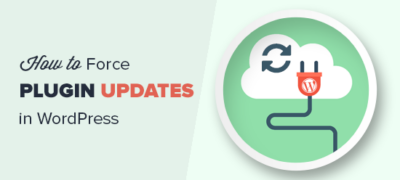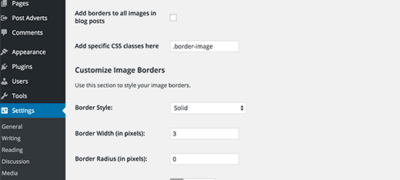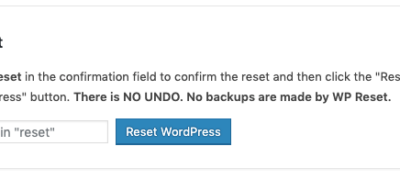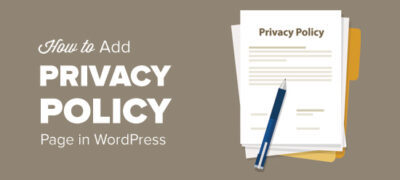最近,一位读者问我们如何迫使WordPress检查插件更新?…
您想将可购买的Instagram图片添加到WordPress网站吗?
Instagram可购物的图像具有链接,人们可以轻松单击以购买您的产品。这是展示您的产品并提高Instagram销量的一种有效方法。
在本文中,我们将向您展示如何在WordPress中轻松添加Instagram购物图像。

为什么要在WordPress中添加Shoppable Instagram图片?
可购物的Instagram提要是一系列照片,其中每张照片都有指向您网站上产品或服务的链接。客户只需单击图片标题中的链接即可在您的在线商店中购买该产品。
使用Instagram显示照片可让您利用Instagram庞大的用户群。同时,它还可以帮助您的网站访问者有机会发现您的Instagram帐户。
您可以将流量发送到WooCommerce中的各个产品页面。您还可以使用供稿显示网站上的最新帖子,同时增加Instagram的关注度。
创建可购物的提要并将其添加到您的网站
首先,您需要上传要在Instagram帐户上使用的图像。
对于要购物的每张图片,您需要在Instagram的照片标题中添加相关产品(或服务)页面的URL。
这是我们的Instagram feed中的照片,标题中带有URL。当照片和标题嵌入我们的网站时,该URL将链接到产品的销售页面:https://example.com/product/floral-dress/
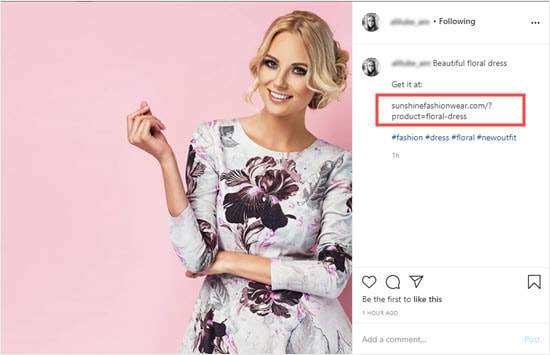
对要使用的所有图像完成此操作后,就该将可购物的Instagram feed添加到您的网站了。
将您的WordPress网站连接到您的Instagram帐户
在本教程中,我们将使用插件Smash Balloon Instagram Feed Pro。它是WordPress最好的Instagram插件,可让您轻松将Instagram照片添加到WordPress网站。
首先,您需要安装并激活Smash Balloon Instagram Feed Pro插件。有关更多详细信息,请参阅有关如何安装WordPress插件的分步指南。
激活后,您需要访问WordPress管理区域中的Instagram Feed»许可证页面以输入许可证密钥。您可以在Smash Balloon网站上的帐户下找到此信息。

激活许可证密钥后,不要忘记单击底部的“保存更改”按钮。
现在是时候将WordPress连接到您的Instagram帐户了。简单地,切换到“配置”选项卡,然后单击“连接Instagram帐户”按钮。
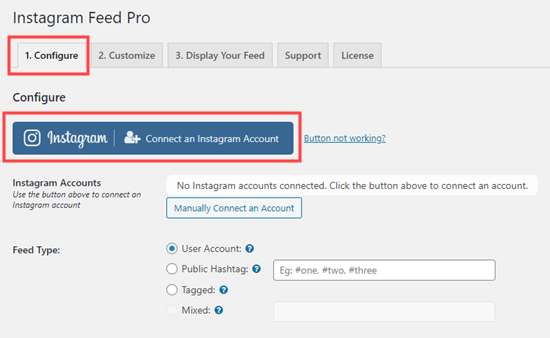
然后,您将看到一个弹出窗口,要求您选择使用的是Personal还是Business Instagram个人资料。由于您将使用自己帐户中的照片,因此可以使用个人Instagram帐户。
只需选中“个人”,然后单击“连接”按钮即可继续。

这将带您到Instagram网站,要求您允许Smash Balloon访问您的Instagram帐户。只需单击“授权”按钮继续。
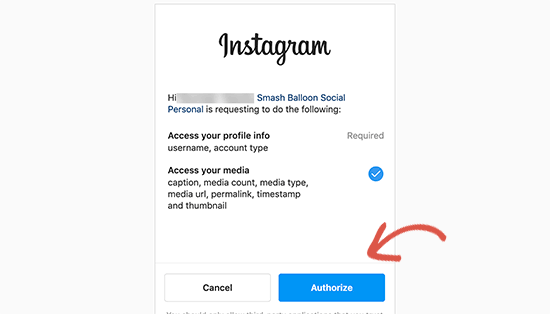
现在,您将被重定向回您的网站,在该网站上您会在弹出窗口中看到Instagram ID,要求您进行连接并添加您的帐户。

您需要单击“连接此帐户”按钮以继续。
之后,您会在插件设置下看到您的Instagram帐户。

您的Instagram帐户现在已连接到WordPress网站,您可以在网站上的任何位置轻松显示最近上传的Instagram。
将可购物的Instagram Feed添加到您的WordPress网站
Smash Balloon Instagram Feed Pro可以非常轻松地在WordPress博客的任何位置显示Instagram照片。
只需在要显示Instagram feed的地方编辑帖子或页面即可。在帖子编辑屏幕上,单击(+)按钮添加一个新块,然后将“ Instagram Feed”块插入您的内容。

然后,该插件将自动加载您的Instagram feed,并在编辑器中显示其预览。现在,您可以保存您的帖子或页面,并访问您的网站以查看其作用。

要购买任何产品,读者只需单击图像,然后单击标题中的URL。该URL现在将是您网站上该页面的链接:

在侧边栏中显示可购物的Instagram Feed
该插件还允许您在边栏中轻松显示Instagram feed。
只需转到“ 外观»小部件”页面,然后将“ Instagram Feed”小部件添加到侧边栏中。

不要忘记单击小部件设置中的保存按钮。
现在,您可以访问WordPress网站以在侧边栏中查看Instagram feed。

自定义您的Shoppable Instagram Feed
Smash Balloon Instagram Feed Pro具有漂亮的布局和自定义选项。这使您可以轻松自定义样式,并根据自己的要求进行调整。
您可以通过访问Instagram Feed»自定义页面来调整布局。在这里,您会看到轮播,砌体,网格和高光等布局选项。

此外,您可以显示和隐藏标题,加载更多按钮,跟随按钮以及其他选项。
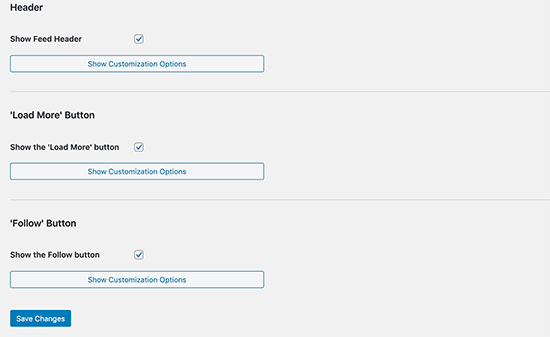
不要忘记单击“保存更改”按钮来存储您的设置。
现在,您可以访问包含您的Instagram feed的帖子或页面,它将自动显示您应用的新设置。